12 pataisymų: nepavyko įrašyti pagrindinės iškelties problemos sistemoje „Windows“.
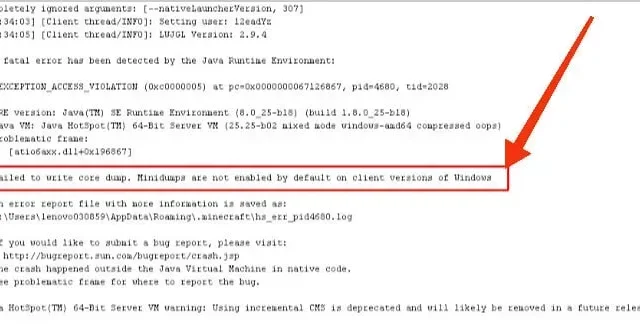
Jei reguliariai žaidžiate „Minecraft“, ekrane tikriausiai matėte klaidos pranešimą „Nepavyko įrašyti atminties iškrovimo“. Dabar jums tikriausiai kyla klausimas apie šią problemą ir kaip ją išspręsti.
Pirma, turite suprasti, kad 99% atvejų klaidą „Nepavyko įrašyti pagrindinio iškrovimo“ sukelia ne žaidimas, o tik tam tikra jūsų sistemos problema.
Kas sukelia „Minecraft“ klaidą „Nepavyko parašyti pagrindinio išmetimo“?
Sena Java
Jei jūsų kompiuteryje įdiegta JAVA yra pasenusi, tai yra viena iš pagrindinių ekrano problemos priežasčių. Turite patikrinti, ar JAVA jūsų sistemoje yra atnaujinta. O jei ne, tuomet reikia atnaujinti.
Pasenusi operacinė sistema
Pasenusi operacinė sistema gali sukelti problemų su „Minecraft“, todėl ji tinkamai neveiks. Taigi, norėdami atnaujinti „Windows“ sistemoje, turite atlikti veiksmus. Šie veiksmai paminėti toliau kitame skyriuje.
Atminties klaidos
Tai dar viena galima ir dažna problemos priežastis. Jei jūsų sistema susiduria su bet kokiomis atminties problemomis, tai sukels klaidą, kai negalėsite įrašyti pagrindinio iškrovimo į ekraną.
Turite įsitikinti, kad jūsų sistemoje nėra tokių klaidų. Ir jei yra atminties klaida, ištaisykite ją kuo greičiau.
„Minecraft“ klaidos pranešimo „Nepavyko įrašyti atminties iškelties“ pataisymo būdai
- Iš naujo paleiskite kompiuterį
- Įdiekite naujausią „Intel“ grafikos tvarkyklę
- Įgalinkite VSync ir trigubą buferį iš NVidia valdymo skydelio
- Priverskite Windows sukurti iškelties failą
- Iš naujo įdiekite AMD programinę įrangą arba AMD Catalyst įrankį.
- Atnaujinkite savo Windows versiją
- Atnaujinkite Java
- Atkurti ankstesnę JDK versiją
- Nepaisykite „Minecraft“ failo rankiniu būdu
- Ištrinti aplanką. metaduomenys
- Paleiskite žaidimą kaip administratorius
- Iš naujo įdiekite žaidimą
1. Iš naujo paleiskite kompiuterį
Tai gali atrodyti kaip paprasčiausias pataisymas, tačiau įrodyta, kad jis yra veiksmingiausias daugeliui sistemos problemų.
Todėl taip pat turėtumėte iš naujo paleisti kompiuterį ir patikrinti, ar paleidimo metu kilusios konfigūracijos problemos išspręstos, ar ne.
2. Įdiekite naujausią „Intel“ grafikos tvarkyklę.
Gali kilti problemų dėl ig9icd64.dll. Tokiu atveju klaida ištaisoma naudojant „Intel Update Assistant“, kad būtų atnaujintas visas grafikos tvarkyklių rinkinys.
- Apsilankykite oficialioje „Intel“ svetainėje ir spustelėkite mygtuką „Pradėti“.
- Palaukite, kol baigsis pradinis nuskaitymo procesas.
- Ekrane spustelėkite mygtuką „Atsisiųsti viską“. Ir palaukite, kol procesas bus baigtas.
- Eikite į kiekvieną sąrankos vykdomąjį failą ir dukart spustelėkite juos.
- Užbaikite tvarkyklės diegimo procesą vykdydami ekrane pateikiamus nurodymus.
- Įdiegę visus naujus naujinimus, iš naujo paleiskite kompiuterį.
3. NVidia valdymo skydelyje įjunkite VSync ir trigubą buferį.
Ši problema būdinga vidutinės ir aukščiausios klasės Nvidia GPU. Taip yra todėl, kad žaidžiant „Minecraft“ vaizdo plokštės nustatymai neįjungia „VSync“.
Toliau pateikiami veiksmai, kaip įjungti „Vsync“ ir trigubą buferį naudojant „Nvidia“ valdymo skydelį iš meniu „Tvarkyti 3D nustatymus“:
- Dešiniuoju pelės mygtuku spustelėkite kompiuterio ekraną.
- Ekrano kontekstiniame meniu pasirinkite Nvidia Control Panel.
- Kairėje esančiame meniu „3D nustatymai“ pasirinkite „Tvarkyti 3D nustatymus“.
- Dešinėje esančiame meniu pasirinkite Programos nustatymai.
- Spustelėkite Pridėti.
- Spustelėkite Naršyti.
- Raskite „Java“ diegimo vietą.
- Spustelėkite failą java.exe.
- Spustelėkite Atidaryti.
- Atsisiuntę vykdomąjį failą, programos nustatymų sąraše raskite vertikalų sinchronizavimą ir trigubą buferį.
- Įgalinkite numatytuosius kiekvieno iš jų nustatymus naudodami išskleidžiamąjį meniu.
- Atlikite pakeitimus visam laikui spustelėdami mygtuką Taikyti.
4. Priverskite Windows sukurti iškelties failą
Užduočių tvarkytuvė gali būti naudojama norint priversti Windows sukurti iškelties failą. Ir tai taip pat gali išspręsti problemą, su kuria susiduriate. Veiksmai, skirti sukurti iškeltos failus:
- Atidarykite „Minecraft“ arba „Minecraft“ paleidimo priemonę.
- Dešiniuoju pelės mygtuku spustelėkite užduočių juostą.
- Pasirinkite Task Manager. Arba galite paspausti Ctrl + Shift + Esc klavišus ir laikyti juos kartu.
- Dešiniuoju pelės mygtuku spustelėkite Java™ Platform SE Binary. Jei tai nepasiekiama jūsų ekrane, pasirinkite „Minecraft“ paleidimo priemonę.
- Pasirinkite parinktį „Generuoti iškelties failą“.
- Palaukite, kol procesas bus baigtas.
- Iš naujo paleiskite kompiuterį.
5. Iš naujo įdiekite AMD programinę įrangą arba AMD Catalyst paslaugų programą.
AMD GPU gali sukelti klaidą „Nepavyko įrašyti branduolio iškelties“. Dėl iš dalies sugadintos AMD programinės įrangos diegimo, „Windows“ kliento versijose „minidumps“ nebus įgalintas pagal numatytuosius nustatymus.
- Atidarykite dialogo langą Vykdyti paspausdami „Windows“ klavišą + R klavišą.
- Įveskite appwiz.cpl.
- Atidarykite meniu Programos ir funkcijos paspausdami klavišą Enter.
- Patvirtinimo ragelyje spustelėkite mygtuką Gerai.
- Užbaikite pašalinimo procesą vadovaudamiesi ekrane pateikiamomis instrukcijomis.
- Iš naujo paleiskite kompiuterį.
- Palaukite kelias minutes, kol bus baigtas kitas paleidimas.
- Atsisiųskite naujausią AMD katalizatorių .
- Kai atsisiuntimas bus baigtas, atidarykite sąrankos vykdomąjį failą.
- Diegimo procesą užbaikite vadovaudamiesi ekrane pateikiamomis instrukcijomis.
- Baigę diegti, iš naujo paleiskite kompiuterį.
Išbandykite „Minecraft“ prisijungę arba sukurdami „Minecraft“ serverį.
6. Atnaujinkite savo Windows versiją
„Microsoft“ dažnai išleidžia „Windows“ operacinės sistemos saugos naujinimus ir klaidų pataisymus . „Windows“ atnaujinimas yra labai svarbus, nes priešingu atveju tai gali sukelti keletą klaidų.
- Eikite į apatinę kairę užduočių juostos pusę.
- Paleiskite „Windows“ paieškos dialogo langą pasirinkę didinamojo stiklo piktogramą.
- Įveskite „Windows Update“.
- Pasirinkite pirmąjį rezultatą.
- Paleidę naujinimo ir saugos langą, eikite į kairėje pusėje esantį skirtuką Windows naujinimas.
- Dešiniajame stulpelyje spustelėkite parinktį „Patikrinti atnaujinimus“. Palaukite, kol sistema suras atnaujintą versiją.
- Vykdykite ekrane pateikiamas instrukcijas, kad užbaigtumėte diegimo procesą.
7. Atnaujinkite Java
Iki šiol turėtų būti akivaizdu, kad jei jūsų sistemoje neįjungtas mini dumps, tada ekrane pasirodys ši klaida, kad nepavyko įrašyti pagrindinio iškelties.
- Jūsų darbalaukyje bus piktograma „Mano kompiuteris“ ir „Šis kompiuteris“; dešiniuoju pelės mygtuku spustelėkite bet kurį iš jų.
- Papildomame meniu spustelėkite „Ypatybės“.
- Skyriuje Sistemos tipas bus rodoma OS architektūra; užsirašyk.
- Uždarykite langus.
- Eikite į oficialią „Java“ svetainę, kad įdiegtumėte naujausią versiją, suderinamą su OS architektūra.
- Kai atsisiuntimo procesas bus baigtas, spustelėkite, kad jį pradėtumėte.
- Vykdykite ekrane pateikiamus nurodymus.
- Nukopijuokite naujausią „Java“ versiją iš šakninio katalogo aplanko.
- Paspauskite „Windows + E“ klavišus kartu, kad atidarytumėte „Windows Explorer“ meniu.
- Apsilankykite pagrindiniame „Java“ kataloge („C:\\Program Files\\Java“ 32 bitų architektūrai ir „C:\\Program Files (x86)\\Java“, jei tai yra 64 bitų architektūra) savo kompiuteryje.
- Įklijuokite aplanką, kurį nukopijavote anksčiau.
- Pasirinkite parinktį „Pakeisti viską“.
- Paleidę „Minecraft“ eikite į „Forge MOD Manager“ iš pasveikinimo ekrano.
- Spustelėkite parinktį „Redaguoti profilį“.
- Lauke „Java Options (Advanced)“ įklijuokite teisingą kelią.
- Iš naujo paleiskite kompiuterį.
8. Atkurkite ankstesnę JDK versiją
Naujausioje „Java“ versijoje buvo keletas atminties ištrynimo problemų. Todėl, atkūrus ankstesnę versiją, klaida gali būti ištaisyta. Šie veiksmai yra:
- Paleiskite paieškos juostą paspausdami „Windows + S“ klavišus.
- Paieškos juostoje įveskite Programos ir funkcijos.
- Paleiskite nustatymų parinktį pasirinkę pirmąjį rezultatą.
- Dešinėje srityje pasirinkite Java.
- Paspaudę trynimo mygtuką, vadovaukitės ekrane pateikiamomis instrukcijomis.
- Pašalinę „Java“, užbaikite apsilankymą oficialioje svetainėje ir atsisiųskite pasirinktą versiją.
- Pradėkite diegimo procesą spustelėdami failą. exe.
- Baigę procesą iš naujo paleiskite sistemą.
9. Nepaisykite Minecraft failo rankiniu būdu
Jei jūsų „Minecraft“ yra išjungtas „minidumps“, turite rankiniu būdu nepaisyti „Minecraft“ failo. Daryk,
- Dešiniuoju pelės mygtuku spustelėkite „Minecraft“ piktogramą darbalaukyje.
- Pasirinkite atidaryto failo vietos parinktį.
- Eikite į aplanką. minecraft atidarius šakninį katalogą.
- Raskite parinkčių failą.
- Atidarykite nustatymų failą naudodami Notepad.
- Ieškokite parametro fboEnable.
- Perjunkite jį į klaidingą parinktį.
- Išsaugoję failą naujausiu formatu, paleiskite žaidimą iš naujo.
10. Ištrinkite aplanką. metaduomenys
- Turite eiti į aplanką C:\Users\(user)\Documents\workspace\.metadata.
- Aplanke turi būti nuorodos į jūsų projektą. Ištrinkite iš jų aplanką. metaduomenys.
- Jį pašalinę importuokite visus esamus projektus į darbo vietą.
- Patikrinkite, ar ištaisyta „Minecraft“ klaida rašant pagrindinį išmetimą.
11. Paleiskite žaidimą kaip administratorius
- Raskite paleidimo priemonę „Minecraft“ diegimo aplanke.
- Dešiniuoju pelės mygtuku spustelėkite jį.
- Spustelėkite Ypatybės.
- Pažymėkite žymimąjį laukelį „Vykdyti šią programą kaip administratoriui“ skirtuke „Suderinamumas“.
- Spustelėkite „Taikyti“
- Spustelėkite Gerai.
12. Iš naujo įdiekite žaidimą
- Paleiskite dialogo langą Vykdyti vienu metu paspausdami „Windows + R“ klavišus.
- Lauke įveskite Appwiz.cpl.
- Paleiskite programos valdymo langą paspausdami klavišą Enter.
- Dešiniuoju pelės mygtuku spustelėkite „Minecraft“.
- Pašalinkite jį spustelėdami Pašalinti.
- Įdiekite žaidimą dar kartą iš savo svetainės.
Išvada
Taigi klaidos pranešimas „nepavyko įrašyti pagrindinio išrašo“ jūsų ekrane nebetrukdys. Turite žinoti, kaip tai ištaisyti; kitu atveju jis gali būti įtemptas.
Jei nė vienas iš aukščiau pateiktų pataisymų jums nepadėjo, galite naudoti trečiųjų šalių programas, kad nustatytumėte priežastį. Ir kai tai padarysite, galite išbandyti konkretų šios problemos sprendimą.


Parašykite komentarą